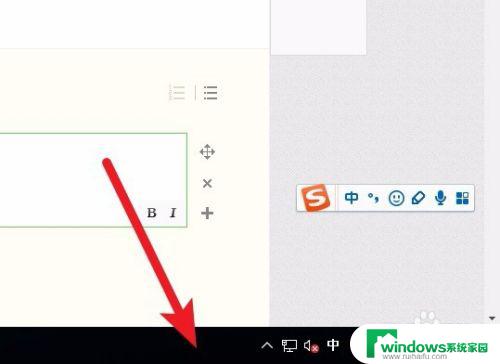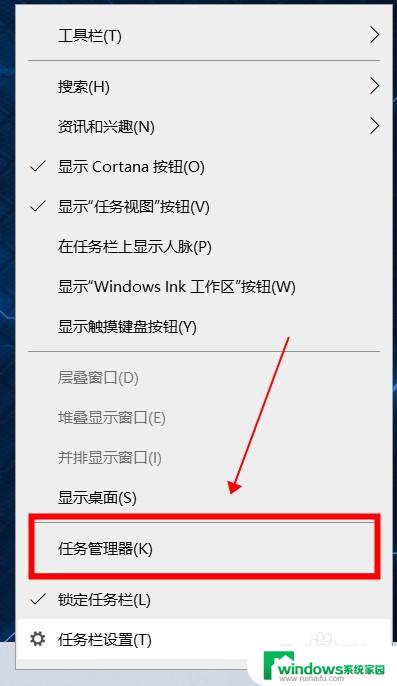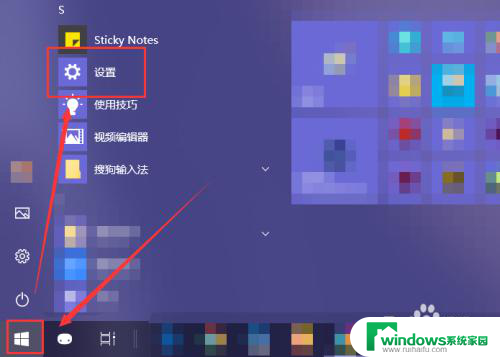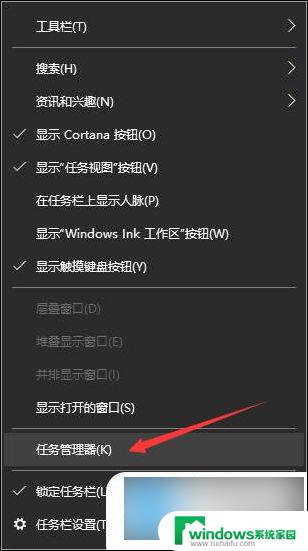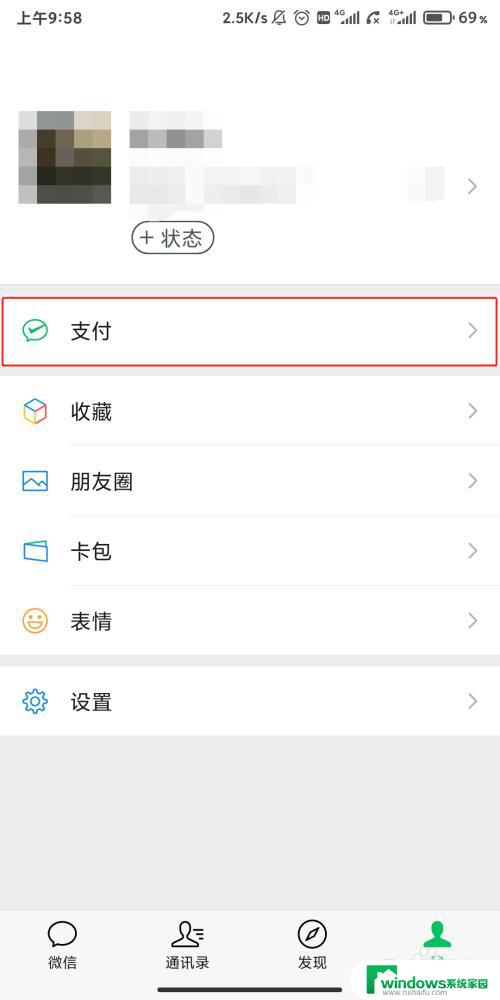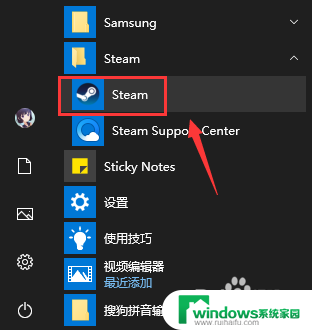微信开机自启动怎么开 怎样关闭电脑微信开机自动启动
微信开机自启动怎么开,随着微信的普及和使用频率的增加,有些用户可能希望将微信设置为开机自动启动,以便能够更快捷地使用这个社交软件,而对于另一些用户来说,这种自启动可能会让电脑启动速度变慢,或者希望在开机后手动选择要打开的应用程序。如何开启或关闭电脑微信的开机自动启动呢?在本文中我们将探讨微信开机自启动的设置方法,帮助大家根据个人需求来灵活调整微信的开机启动设置。
步骤如下:
1.方法1,先登录电脑微信。在电脑微信界面,点左下角的“三道横杠”菜单栏,选择“设置”,进入“设置”界面。
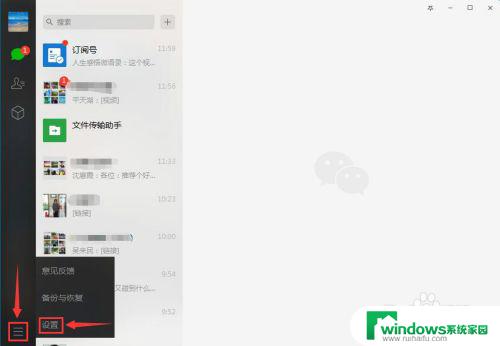
2.在“设置”界面的左边,选择“通用设置”,进入“通用设置”界面。
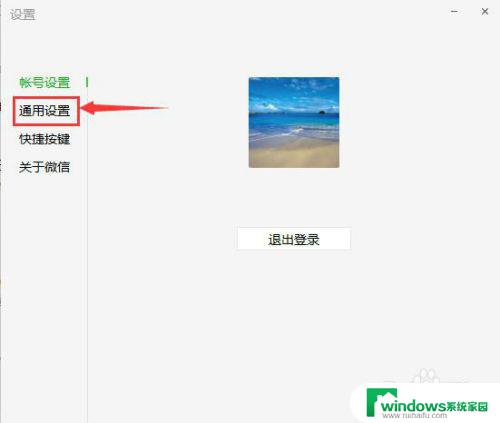
3.在“通用设置”界面,去掉“开机时自动启动微信”前面的勾选。
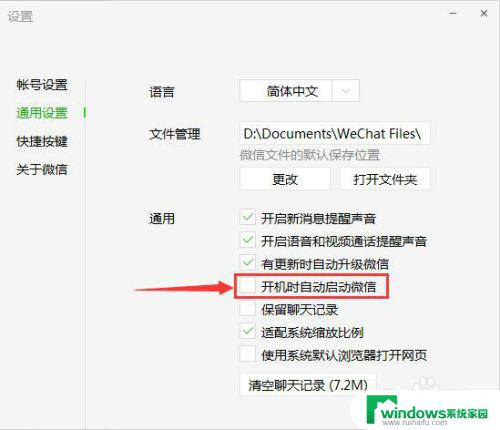
4.方法2,登录电脑微信后。在电脑桌面的消息栏,右击“微信图标”,选择“设置”,进入“设置”界面。
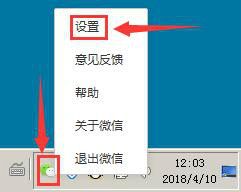
5.后面的方法步骤,与方法1的第二步、第三步完成相同。
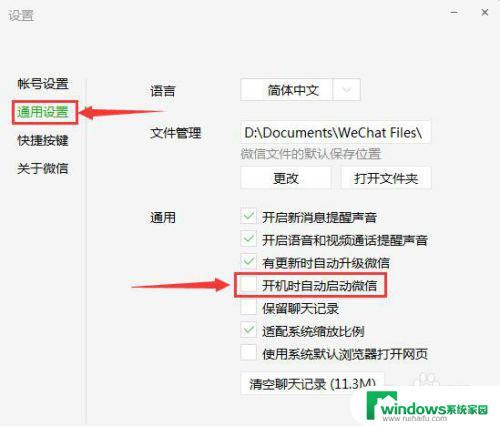
6.方法3,打开腾讯“电脑管家”首页,点开下面的“电脑加速”;
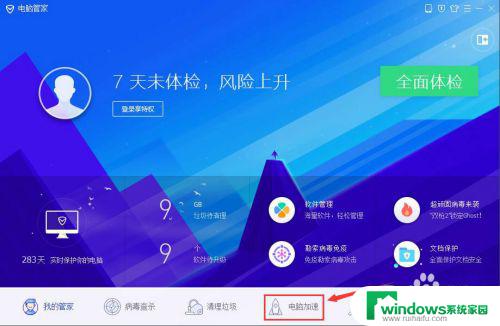
7.在“电脑加速”页面的左下角,选择“启动项”;
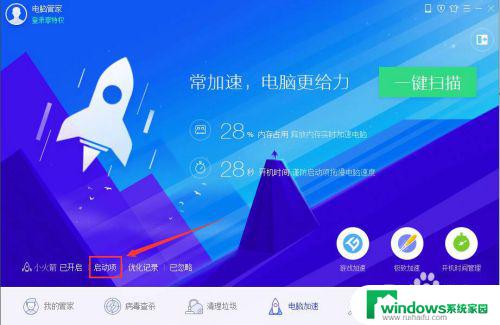
8.在“启动项管理”页面,找到“微信”。点击“巳启用”转换为“巳禁用”。
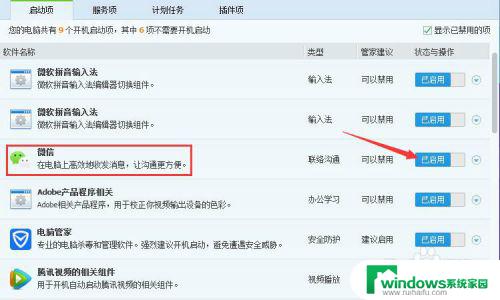
以上就是微信开机自启动的开启方法,如有疑问,用户可参考小编提供的步骤进行操作,希望对大家有所帮助。